【InDesign】カテゴリの記事
QuarkXPressに慣れた方は、InDesignでshift+deleteによる「次の文字を削除」が行えないことにイラつくでしょう。「delキーを使えば?」という人もいますが、ノートパソコンだとそうはいきません。
InDesignでキーボードショートカットを使って次の文字を削除可能にするには、次の手順で行います。
- [編集→キーボードショートカット]を選択して[キーボードショートカット]ダイアログボックスを開く
- [機能エリア]で「テキストと表」を選択。
- [コマンド]から「右の1文字を削除」を選択。
- [新規ショートカット]をハイライトさせて、shiftキーとdeleteキーを同時に押します。
- [割り当て]ボタンを押す前に、[内容]を「テキスト」に変更しておくことを忘れずに。[現在のショートカット]には「テキスト:Shift+削除」と表示されます。
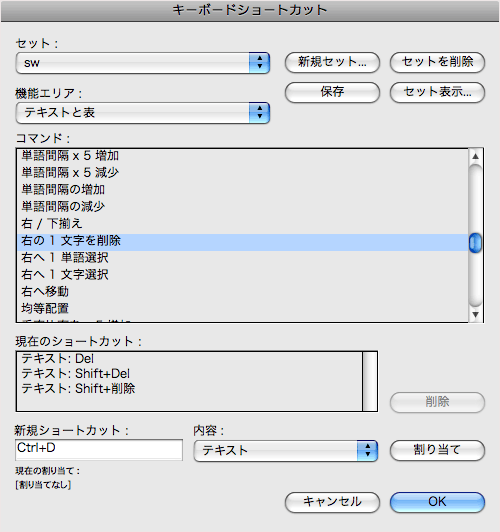
昨年9月に開催されたInDesign Conference、今年は3日間にパワーアップし、7月 7-9日に開催されるようです。
InDesignに取り組む際に有用なリソース(書籍やトレーニング、サイト)などをご紹介します(2008年3月時点の情報です)。
書籍:
- 『新詳説DTP実践 InDesign CS3/CS2/CS』(MdN/インプレス)
- 『InDesign逆引きクイックリファレンス』(毎日コミュニケーションズ)
- 『入門DTP演習 INDESIGN CS3』(毎日コミュニケーションズ)※CS2対応
- 『Adobe InDesign「文字組み」徹底攻略ガイド』(ワークスコーポレーション)
- InDesign関連書籍(adobe.com内)
トレーニング:
ビデオ:
サイト:
- InDesignの勉強部屋
- よくわかる!Adobe Creative Suite 3 Design Edition
- InDesign CS3エッセンシャルガイド(よくわかる!Adobe Creative Suite 3 Design Edition)
- DTP Transit
- アドビ ユーザ フォーラム
- InDesignサポート
- InDesignSecrets(英語です)
メールニュースなど
先日、文字の多いチラシをIllustrator CS3で組んでみたのですが、激重に絶句しました。Illustrator CS以降の段落スタイルなどを使うほどにIllustratorは重くなってしまうようです(つまり、IllustratorとInDesignはツールとして明確に使い分けるべきだと考えます)。
「これからInDesignをやりたい」という問い合わせを最近いくつかいただいているので、2006年にやった『InDesignの理想と現実』セミナーの資料(PDF)を公開いたします。これが書かれた06年8月といえば、CS3が出る1年近く前という状況を加味しながらご覧ください。
以下に、上記のPDFの抜粋版を掲載しておきます(上記のPDFと同様の内容です。06年8月に書いたものなので、古いところがあります)。
Illustratorでは、スペースバーを押している間、[手のひらツール]に切り替わります。文字入力中はスペースが挿入されてしまうため、commandキーを押しながらスペースを押し、commandキーを離すというテクを使ったりします。
一方、InDesignでもスペースバーを押している間、[手のひらツール]に切り替わりますが、文字入力中の操作はIllustratorと大きく異なり、optionキーを押している間だけ[手のひらツール]に切り替わります。 しかし、optionキー+ドラッグ操作は、Illustratorと同様、オブジェクトの複製にも使われます。 何より、テキスト操作のときにはoptionキー、それ以外はスペースバーという使い分けは直感的ではありません。
そこで、私はoption+スペースバーで[手のひらツール]に切り替える方法を取っています。この方法では、テキスト操作、それ以外のときの両方とも対応することができるのです。
| その他 | テキスト入力時 | 裏技 | |
|---|---|---|---|
| Illustrator | スペースバー | なし | command+スペースバーを押して、 commandキーだけ離す |
| InDesign | スペースバー | optionキー | optionキー+スペースバー |


